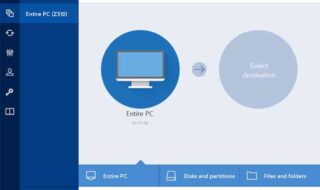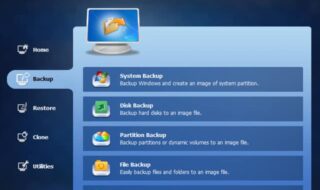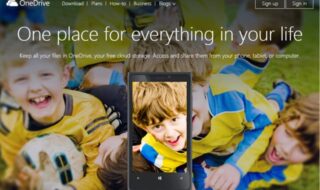Mesmo com tantas opções de serviços de armazenamento em nuvem, isso não mudou e nem deve mudar tão cedo, já que HDs físicos ainda são muito práticos para guardar documentos e arquivos que precisamos usar ou com os quais trabalhamos todos os dias. O problema é que muita gente acaba deixando o backup pra depois e só lembra desse recurso quando já tarde demais, quando o PC quebra ou o HD queima ou dá outro tipo de defeito irreparável, por exemplo. Por isso, nós fizemos questão de listar os 7 melhores programas para se fazer backup no Windows atualmente. Confira nossa lista e se certifique de fazer seu backup o quanto antes!
1. Acronis Backup
O Acronis Backup é um dos melhores softwares para fazer um backup no Windows de maneira bem completa e eficiente. Ele oferece diversas opções avançadas e ainda pode ser usado de forma gratuita por um período de um mês para que você possa testá-lo da maneira que quiser. O software basicamente pode criar um um backup inteiro do seu sistema em um HD externo, uma opção que pode ser completamente personalizada para atender às suas preferências. Se preferir, também há a possibilidade de fazer um backup mais simples no mesmo HD que já estiver usando ou até de criar uma partição separada para garantir mais segurança. De qualquer maneira, a vantagem do Acronis é justamente criar uma cópia idêntica de seu HD (com seus sistema operacional, arquivos, programas e preferências nas configurações) que pode ser restaurada a qualquer momento de maneira extremamente simples. Se quiser adquirir a versão paga, é possível até guardar o seu backup no serviço de nuvem oferecido pelo programa, o que te dá ainda mais opções de restauração. Você pode conferir e baixar o Acronis Backup através deste link.
2. CrashPlan
Já o programa CrashPlan pode ser uma excelente opção para quem não é tão exigente e busca opções mais baratas mas que ainda ofereçam grande qualidade em seus serviços. Além de ser mais em conta do que o Acronis Backup, o CrashPlan ainda oferece um plano gratuito aos usuários que não se importarem de terem menos recursos disponíveis. Com o software, você poderá fazer backup no Windows para qualquer dispositivo externo de armazenamento, outros computadores que compartilham sua rede e para outras partições do seu próprio PC. O melhor de tudo é que todas as suas informações e dados são criptografados, garantindo muito mais segurança em seus backups. Tudo isso está disponível gratuitamente, mas você pode ter ainda mais opções e mais segurança se adquirir o plano pago, que é mais recomendado para empresas na verdade. O CrashPlan pode ser baixado neste link. Leia também: 12 melhores apps de backup para Android
3. Paragon Backup
O Paragon Backup também é muito bom e oferece boas opções e recursos por um preço mais baixo que seus concorrentes. Ele oferece bastante controle e personalização para os seus backups, além de conseguir lidar muito bem com situações que envolvem sistemas corrompidos, já que você pode escolher até pequenos detalhes a serem restaurados. Assim como os outros softwares, você pode salvar seus arquivos em outros dispositivos, computadores ou em partições separadas no seu próprio HD. Além disso, qualquer restauração pode ser feita rapidamente e de forma bem prática, mesmo que o usuário não tenha muita experiência ou conhecimento no assunto. Apesar de ser um programa pago, o Paragon Backup ainda oferece 3o dias gratuitos para que você possa o testar à vontade. Clique aqui para baixá-lo.
4. AOMEI Backupper
Apesar de não oferecer tantos recursos quanto os outros programas que já mencionamos, o AOMEI Backupper não deixar de ser uma boa alternativa no geral. Você pode fazer um backup no Windows exatamente com todos os seus programas, configurações e arquivos e restaurá-lo na hora que quiser facilmente. O legal é que você até pode escolher que tipo de coisa é restaurada se apenas um tipo de arquivo ou dado for corrompido ou perdido de alguma forma. Também é possível agendar backups rotineiros, para que você sempre tenha qualquer atualização ou mudança bem guardada como precaução. Apesar de sua interface não ser a mais amigável da lista, é possível aprender a usar o software sem grandes problemas. O melhor de tudo é que o AOMEI Backupper conta com uma versão gratuita e pode ser baixado neste link!
5. O&O AutoBackup 5
Se o que você procura é uma solução simples, fácil de usar e com ótimo custo-benefício, o O&O AutoBackup 5 é com certeza sua melhor opção desta lista. Apesar de não ter uma versão completamente gratuita, você pode experimentar uma versão de testes ou pagar menos de 30 dólares pela versão definitiva (muitos dos softwares deste tipo cobram uma preço anual). É possível fazer backup no Windows da mesma forma que com os programas que já mencionamos aqui, só que não há tanta personalização e recursos mais avançados. Isso acaba tornando o programa muito bem recomendado para quem realmente só quer fazer backup de seus arquivos com praticidade e sem preocupações. Você pode baixar o O&O AutoBackup 5 diretamente neste link.
6. Dropbox
Em vez de recorrer à programas específicos de backup, você também pode usar serviços de armazenamento na nuvem, caso esteja mais preocupado em salvar seus arquivos do que simples configurações e programas. É claro que o primeiro app desse tipo que tínhamos que recomendar é o Dropbox. Ele é o serviço de nuvem mais usado no mundo atualmente, sendo muito fácil de mexer, gratuito e ainda contando com a facilidade de podermos o instalar no PC para que qualquer arquivo seja sincronizado rapidamente. De início, um usuário tem acesso a 2 GB de armazenamento, mas é possível aumentar para 18 GB no total sem gastar nada. Você pode acessar o Dropbox através deste link.
7. OneDrive
É claro que é sempre bom pensar em alternativas e no caso dos serviços de nuvem, o OneDrive da Microsoft faz um ótimo trabalho. O bom é que se você usa uma versão mais recente do Windows, com o 8 ou o 10, é bem possível que o app do OneDrive já venha instalado em seu computador. Com a mesma função do Dropbox, isso permite que você coloque qualquer tipo de arquivo da pasta do app para que tudo seja sincronizado na mesma hora com o servidor online. Você pode se contentar com 15 GB gratuitos ou pagar menos de 7 dólares por mês para ter acesso a 1 TB, o que é uma oferta muito boa. Acesse o OneDrive por este link. E aí, o que achou de nossas dicas para fazer backup no Windows? Lembre-se de nos deixar um comentário falando qual desses softwares você escolheu para preservar seus arquivos e informações de maneira segura! Leia também:
8 maneiras fáceis de editar PDF’s Como bloquear sites no Google Chrome 9 Apps grátis para fazer montagens no Windows